Cum se instalează Windows 10 Fără un cont Microsoft
Puteți instala Windows 10 fără un cont Microsoft? Răspunsul scurt este da, dar trebuie să urmați o serie de pași specifici pentru a face acest lucru. Le vom lista mai jos.
Poate doriți să încercați pentru dvs. sistemul de operare Windows 10, dar nu doriți sau nu aveți nevoie de un cont Microsoft pentru a vă conecta. Veți fi bucuros să aflați că nu aveți nevoie de un cont Microsoft pentru a instala sistemul de operare Windows 10. Citiți ghidul de mai jos pentru a afla exact ce trebuie să faceți pentru a instala Windows 10 fără un cont Microsoft.

Deși Microsoft nu va face acest lucru la fel de ușor cum ar trebui să fie, puteți evita semnarea într-un cont Microsoft și instalați încă Windows 10 pe dispozitiv. Din păcate, pentru unii utilizatori, opțiunile pe care trebuie să le alegeți pentru a instala Windows 10 fără un cont Microsoft nu sunt atât de ușor de observat, dar veți putea să o faceți dacă urmați instrucțiunile de mai jos.
Pași pentru a instala Windows 10 fără un cont Microsoft
- Plasați pe dispozitiv dispozitivul de boot CD / DVD de pe Windows 10 sau unitatea externă.
- Urmați instrucțiunile de pe ecran până când ajungeți la pagina "Conectați-vă la contul dvs. Microsoft".
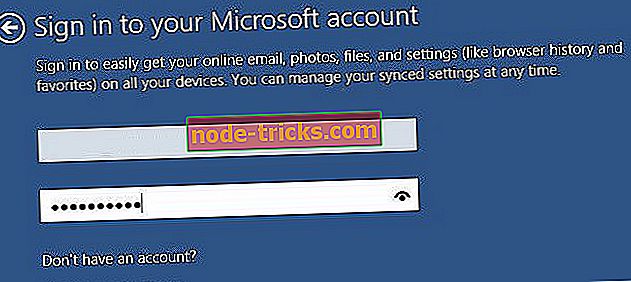
- În pagina "Conectați-vă la contul dvs. Microsoft", veți vedea în partea inferioară a ecranului o funcție care afișează "Creați un cont nou".
- Faceți clic pe stânga sau apăsați pe funcția "Creați un cont nou".
- În ecranul "Creați un cont nou", faceți clic stânga sau apăsați pe butonul "Conectați-vă fără un cont Microsoft", dar rețineți că această opțiune are aproape același contrast violet cu fereastra "Creați un cont nou", astfel că este un pic mai greu de observat.
Notă: linkul "Conectați-vă fără un cont Microsoft" este situat în caseta "Țară / Regiune".
- De aici puteți merge și instalați sistemul de operare Windows 10 fără un cont Microsoft și utilizați-l după cum doriți.
De asemenea, puteți instala Windows 10 fără a utiliza un cont Microsoft înlocuind contul de administrator cu un cont local. Mai întâi, conectați-vă utilizând contul de admin, apoi accesați Setări> Conturi> Informații. Faceți clic pe opțiunea "Gestionați contul Microsoft" și apoi selectați "Conectați-vă cu un cont local".
După cum puteți vedea, pașii de urmat nu sunt atât de greu. Sperăm că ați reușit să instalați Windows 10 fără un cont Microsoft. Dacă aveți întrebări, puteți folosi secțiunea de comentarii de mai jos și vă vom ajuta în continuare cu acest subiect.
Nota editorului : Această publicare a fost publicată inițial în noiembrie 2014 și a fost actualizată pentru prospețime și exactitate .

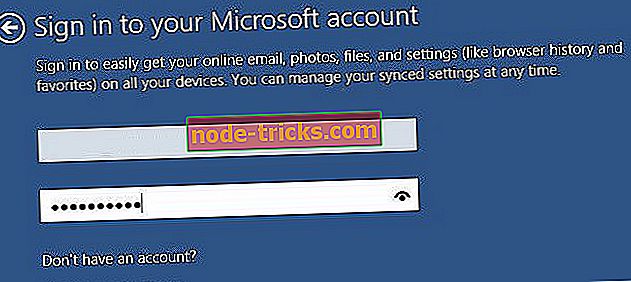
![Suprafața Pro 4 sa blocat pe pregătirea pentru a configura Windows [FIX]](https://node-tricks.com/img/fix/747/surface-pro-4-stuck-preparing-configure-windows.jpg)



![Eroare Netflix 0x80240014 [FIX]](https://node-tricks.com/img/windows/674/netflix-error-0x80240014.jpg)


